Sådan roteres videoen 90 grader i Windows 7, når du ser - trin for trin beskrivelse og måder
Ofte oplever mange brugeremed den kendsgerning, at videoen downloadet fra internettet ser lidt ubehagelig til visning kun fordi den drejes til en vis vinkel. Nedenfor foreslås det at overveje de vigtigste måder, der tillader at løse problemet med, hvordan man kan ændre videoen med 90 eller 180 grader. Det er i princippet ret at lave dette i et hvilket som helst Windows-system, men du kan tilbyde flere alternative indstillinger, der giver dig mulighed for at rotere til forskellige vinkler fra standardværdier. Dette gælder ikke kun for stationære, men også for mobilsystemer, hvorimod opløsningen af et sådant problem er væsentligt forenklet (yderligere om dette vil blive diskuteret separat).
Hvordan roterer jeg videoen 90 grader? Windows 7: Forskellige måder
Redigeringen af rammen er uløseligt forbundet medflere typer programmer. I det enkleste tilfælde, rotere video 90 grader i Windows 7 eller hvilket som helst andet system kan være direkte afspille filen ved en hvilken som helst kendt spiller.

Men ikke alle applikationer af denne typekan bevare det roterede billede, så det efterfølgende gengives i den ønskede tilstand. I sådanne tilfælde er det nødvendigt at adressere i det mindste til de enkleste værktøjer til videoredigering med den efterfølgende bevarelse. Desuden er indstillingerne for nogle videokort eller indstillingen af skærmparametre i selve systemet også i stand til at løse denne opgave. Lad os overveje alle varianter.
Hvordan roterer jeg videoen 90 grader, når den ses?
Som du ved, har et hvilket som helst Windows-systemstandard afspiller (Media Player). I moderne systemer er den klassiske afspiller ikke tilgængelig, og en opdateret udvikling bruges i stedet.
Sådan flip videoen på en computer med Windows 7? Enklere end simpel. Når du har åbnet filen og startet afspilning, kan du bruge den mest almindelige kontekstmenu, der kaldes via PCM'en i billedet, hvor den ønskede rotation er valgt. Men rabat ikke de specielle indstillinger af hurtigtaster, der giver dig mulighed for at nægte opkaldet til forskellige slags menuer og indstillinger. Du kan for eksempel rotere den viste ramme 180 grader ved at bruge Ctrl + Alt og trykke på pil op samtidig. 90 grader til højre eller venstre er lavet med samme indledende kombination, men de tilsvarende pile bruges desuden.
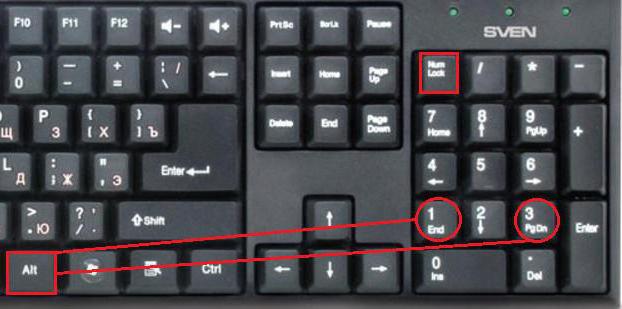
En lignende mulighed er at brugeAlt-taster i kombination med det numeriske tastatur (hvis det er tilfældet). Men brugen af denne afspiller, som den klassiske afspiller beskrevet nedenfor, er upassende, ikke fordi den ikke bevarer billedets udseende, men kun fordi det er ekstremt begrænset i genkendelige og reproducerbare formater.
Windows Media Player Classic
Classic-afspiller i de nyeste versioner af Windowsmangler. Du kan downloade den direkte fra den officielle Microsoft ressource. Hvis du vil, kan du downloade hele mediekomplekset, kaldet Media Center. Handlinger, der giver dig mulighed for at rotere videoen 90 grader i Windows 7 eller andre systemændringer, når du bruger disse værktøjer, vil ikke være meget forskellige.
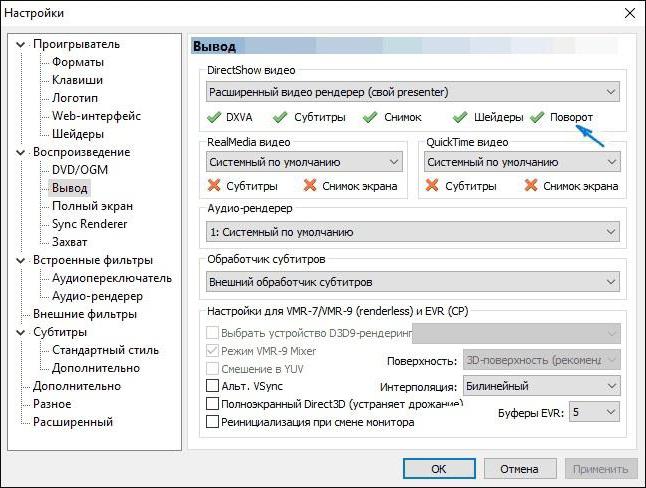
Ud over ovenstående kombinationer kan duBrug specielle indstillinger, hvor du har til hensigt at installere dine egne genvejstaster til hurtig rotation, billedformatering osv.
Skærmorientering
Ikke alle brugere ved, at du kan rotere videoen 90 grader i Windows 7 og andre systemer ved blot at indstille de relevante skærmindstillinger.

Dette kan gøres via personaliseringsmenuen ellerValg af skærmopløsningsindstillinger (skærm), hvor du bare skal indstille landskabet eller stående orientering (eller inverterede ordninger). Metoden er temmelig ubelejligt, da den ønskede video vil afspille som forventet, men filerne med standard orientering vil vende på hovedet. I sådanne tilfælde er det bedre at bruge andre metoder.
Indstillinger for grafikkort
Mange videokort kan også rotere videoen med 90 grader. Windows 7 bruges eller et andet OS, det spiller ikke en særlig rolle her.
Det er vigtigt at forstå kun det øjeblik, hvor installationen erDe tilsvarende parametre vedrører hovedsageligt skærmvalgene i selve operativsystemet og duplikeres af applikationen til styring af grafikkortet (selvom der med tilstedeværelsen af yderligere kontrolprogrammer kan der åbnes avancerede parametre, der ikke er tilgængelige i standard OS-indstillinger). Dybest set handler det ikke om integrerede chips, men om NVIDIA og Radeon videokort. Indbyggede videokort har ikke sådanne indstillinger, selv i DirectX-indstillinger.
VLC afspiller
Hvad angår spillerne, særskilt værdbemærk VLC afspilleren. Ikke kun at han er i stand til at spille næsten alle kendte formater af lyd og video, rotationen af billedet i den er meget enkel.
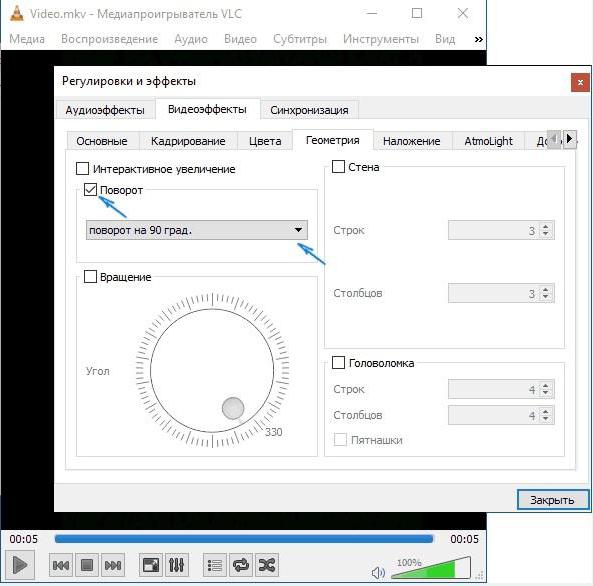
Det er nødvendigt at gennemføre sådanne handlingerÅbn justeringen af filtre og effekter i værktøjsmenuen, og kryds derefter pivotpunktet. For at få hurtig adgang til denne mulighed, kan du indstille din egen tastaturgenvej, sådan som den gøres i den klassiske Windows-afspiller.
Af den måde, spørgsmålet om hvor hurtigtat vende videoen på computeren og telefonen ved hjælp af en spiller af enhver art varierer ganske stærkt. Hvis rotationssensoren er aktiveret på mobilenheden, skal du blot placere enheden i den rigtige position, og drejningen sker automatisk. Men med computere eller bærbare computere går sådanne handlinger ikke.
Rotér video og gem i standard systemprogrammer
Men lad os se på, hvordan man kan rotere en video med 90grader og gemme. Da standard spillere ikke har en sådan mulighed, er det bedre at bruge videoredigeringssoftware, før filerne åbnes.
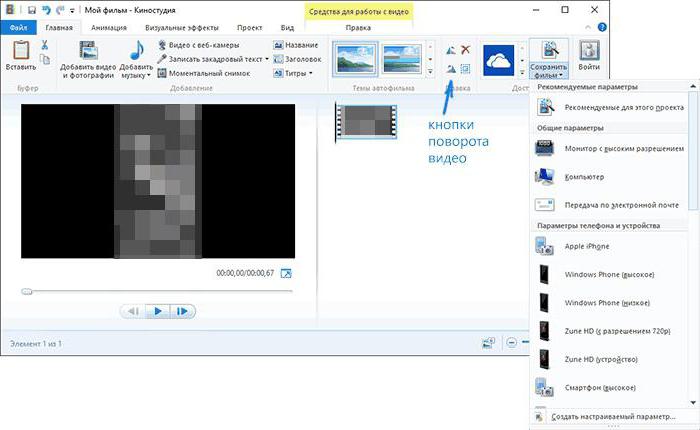
Som det nemmeste værktøj passerden samme Movie Maker eller Movie Studio. Når du har åbnet filen, kan du bruge to knapper, angivet med pilene til højre og til venstre, og trykke successivt på, hvilket skifter billedet i en given retning med en vinkel på 90 grader. Faktisk skal du bare gemme det åbne objekt under et nyt navn eller bruge hurtig gemt (Ctrl + S). Ulempen ved en sådan ansøgning er kun, at den har begrænsninger på opfattelige formater, og det er simpelthen umuligt at åbne nogle filer. Dette gælder især for nye formater som FLV. Uheldigvis kan native Windows-programmer kun genkende de mest almindelige ukomprimerede formater, og orienteringen gøres hovedsagelig ved hjælp af standard Windows-systemfiler. Du kan selvfølgelig i første omgang bruge en form for konverter og konvertere den originale video til et forståeligt Windows-format. Men er det værd at engagere sig i sådanne handlinger, hvis der er en enklere løsning på problemet?
Brug af tredjeparts udvikling
Og det mest effektive er professionelle softwarepakker til videobehandling.

De kan findes i dag meget. Hvis brugeren har mindst primære færdigheder med sådanne værktøjer, kan du rådgive det kraftigste program Sony Vegas Pro. Utilities af denne type, i modsætning til alle andre værktøjer, giver dig mulighed for at vælge en vilkårlig vridningsvinkel, og ikke bare gå over flere værdier på 90 grader. Fordelen er, at i forbifarten kan du indstille anvendelsen af forskellige effekter eller bruge udjævning, hvilket kan forekomme, når rotationen indstilles.
Selv nogle lydredaktører som SoundForge kan redigere den importerede video. I dette tilfælde ser de anvendte indstillinger meget forskellige ud. Du kan ændre ikke kun billedets position i forhold til skærmen, men også ændre billedfrekvensen (fps). Og det drejer sig ikke om, at den oprindelige lyd ændres i alle henseender.
konklusion
Som et resultat er det fortsat at tilføje detenhver person skal klart forstå opgaven. Afhængigt af om han vil rotere billedet under visning eller gemme det efter at have gjort sådanne handlinger, vil de anvendte metoder være helt forskellige. Men hvilken af ovenstående er den mest praktiske løsning? Det ser ud til at engangsoperationer, når du ser en video, kun kan anvendes, hvis der ikke findes yderligere opbevaring. Ændring af skærmindstillingerne er heller ikke anbefalet, da så ser operativsystemets interface anderledes ud. Der forbliver kun brug af redaktører med den yderligere åbning af de gemte filer i spillerne. Hvis du ikke er i stand til at arbejde med professionelle forsyningsvirksomheder, er der ikke noget forfærdeligt i at bruge de enkleste programmer i selve systemet. Hvis du lærer at bruge dem, så kan du gå videre til mere komplekse pakker og tweaks. Det er overflødigt at sige, at det i de fleste tilfælde er, at de foretrækkes?








